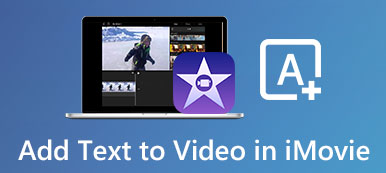I dag er en enkel video litt kjedelig. Hvis du vil lage noe iøynefallende innhold, kan du lage en videokollage. Det er greit hvis du ikke har erfaring med videoredigering. En god videokollasjeprodusent kan gi alt du trenger.
Bare velg en mal for video lysbildefremvisning og sett inn videoklippene en etter en. Legg til bakgrunnsmusikk i videokollasjen. Senere kan du legge til spesifikke videoeffekter med den innebygde videoredigereren. Det er alt. Nå kan du dele videokollasjen din på YouTube, Facebook, Instagram og mer.
Vil du vite hvordan du lager din første videocollage? Du kan raskt finne riktige apper for å sette sammen videoer på multiplatform.

- Del 1: Løsning for å lage en videokollasje
- Del 2: Online løsning for å lage en videocollage
- Del 3: Mobil løsning for å redigere en videokollasje
- Del 4: Vanlige spørsmål om å lage videokollasjer
Del 1: Løsning for å lage en videokollasje
Apeaksoft Video Converter Ultimate gir dusinvis av videomaterialer. Du kan kombinere opptil 13 videoer for å lage en videocollage på datamaskinen din. Den stasjonære programvaren for videokollasjeprodusent lar brukerne endre størrelse på et hvilket som helst videoklippvindu ved å dra. Dermed kan du tilpasse ethvert enkelt videokollagevindu fritt.
I filterdelen kan du analog mange effekter, for eksempel varme, grå, skisser, stjerner, moderne osv. Så hvis du vil lage en videokollage til bursdag, fest eller andre aktiviteter, kan du få tilfredsstillende resultater her.
Kan du legge til bakgrunnsmusikk i en videocollage? Selvfølgelig er svaret Ja. Her kan du beholde det originale lydsporet eller lage en videocollage med nedlastede sanger. Den justerbare volumskyveren og lydeffekten er enkle å bruke. Videre kan du konvertere videoformater og redigere videoklipp i programmet.
Apeaksoft Video Converter Ultimate
- Lag en videocollage med opptil 13 forskjellige videoer og bilder på en skjerm.
- Sett videoer side om side med gratis alternativer for kantstørrelse.
- Rediger hvert videoklipp ved å klippe, tilbakestille skalaen, justere posisjonen osv.
- Lag en collage med videoer og bakgrunnsmusikk fra alle kilder.
- Lagre collage-videoen din i 1000+ formater og enheter med høy kvalitet.
- Utforsk flere videoredigerings- og konverteringsfunksjoner utenfor videoprodusenten.
Trinn 1Gratis nedlasting, installer og start programvaren for videocollage. Velge Collage på den øverste verktøylinjen. Her kan du lage collagevideoer med musikk.

Trinn 2I standard Mal velger du en tom videokollasjemal. Du kan endre collageoppsettforholdet, kantstørrelsen og fargen basert på ditt behov.

Trinn 3Klikk + for å importere videoklippene en etter en. Du kan også legge til bilder i videokollasjen. Hold musen over videofilen for å gjøre ytterligere endringer om nødvendig.

Trinn 4Gå til Filtrer og lyd seksjoner. Hvis du vil lage en videokollage med favorittsanger, må du aktivere haken før Bakgrunnsmusikk. Senere, last opp bakgrunnsmusikkfilen din. Du kan justere volumet, visne ut, forsinke og sløyfeeffekter.

Trinn 5Klikk Eksport etter tilpasninger. Her kan du gi nytt navn, endre videoformat / oppløsning / bildefrekvens / kvalitet, slå på GPU-akselerasjon og gjøre andre endringer. Til slutt klikker du start-Export for å laste ned videokollasjen din med musikk.

Del 2: Online løsning for å lage en videocollage
Online videokollasjeprodusenter tilbyr stiligere bilder og elementer. Hvis du vil lage en kreativ videocollage, kan du også prøve online collage-skapere. Det er mange verktøy som kan lage collagevideoer på nettet, for eksempel Kapwing, FastReel, InVideo, etc. Her tar vi Kapwing collage maker som et eksempel.
Trinn 1Besøk collagemakeren online. Klikk Kom i gang. Last deretter opp innholdet ditt fra lokale eller online kilder.
Trinn 2Juster posisjonen og størrelsen på hver videofil ved å dra med venstre museklikk.
Trinn 3I høyre redigeringspanel kan du rotere, legge til lag, sette omrisshjørne og gjøre flere endringer.
Trinn 4Klikk Eksport for å laste ned eller dele den nyopprettede collagevideoen din.
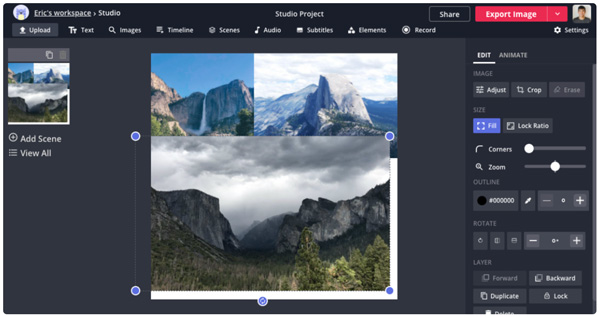
Del 3: Mobil løsning for å redigere en videokollasje
Når det gjelder mobilbrukere, kan du bruke apper som kan sette sammen videoer for å få videokollasjer. Hva er den beste appen for å lage en videokollasje på iPhone og Android? Du kan sjekke følgende anbefalinger.
1. Scoompa Video Collage Maker - Video Collage Maker for Android App
Det er en gratis video collage maker apk for Android-brukere. Du kan velge flere oppsett av bilde- eller videokollasjer. Den brede støtten til tekst og klistremerker er også bra å bruke. Du kan enkelt lage en kort videokollasje på Android.
- Lag en video lysbildefremvisning på Android med 100+ forhåndsdefinerte oppsett.
- Legg til bakgrunnsmusikk eller egendefinerte lydspor i lysbildefremvisningsvideoen.
- Rediger collagevideoen når som helst.
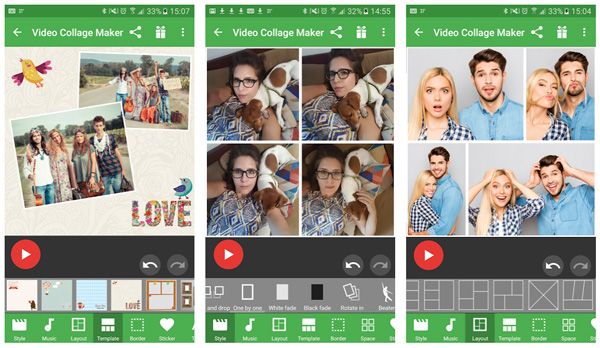
2. Vidstitch - Video Collage Maker-app for iOS og Android
Vidstitch kan kombinere videoer og bilder sømløst på både Android- og iOS-enheter. Sammenlignet med andre side-by-side video-apper, kan du lage en videocollage for Instagram, Vine, Twitter og mange andre sosiale plattformer. GIF-støtten kan gi flere muligheter. Vidstitch-krasjene klages ofte over av mange brukere. I følge utviklernotatet kan du oppdatere til den nyeste Vidstitch-versjonen for å omgå problemet.
- Lag en videocollage med en sang på Android med flere bilder.
- Autooptimaliser video- og fotokollager for Instagram.
- Legg ut videoklipp i full størrelse uten å beskjære via enkeltbilder.
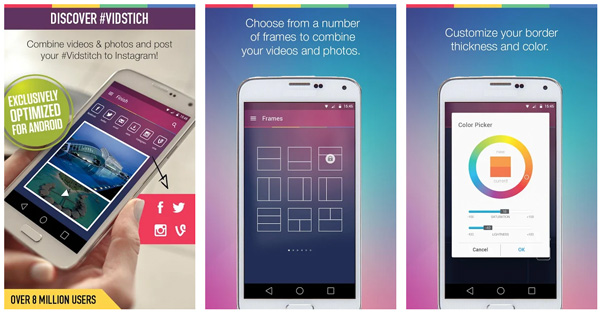
3. Adobe Premiere Rush - Video Collage Maker og Editor for iOS og Android
Hvis du vil lage en profesjonell collage-video, kan du ta en titt på Adobe Premiere Rush. Du kan dra og slippe videoklipp for å ordne posisjonen. Videre kan du trimme, avling, snu, speil, legg til klistremerker og overlegg for å lage en videocollage på iPhone og Android enkelt.
- Lag en collage av ubegrenset videoklipp med lydspor.
- Legg til original musikk, royaltyfrie lydspor, sløyfer og lydeffekter i collage-videofilen din.
- Juster videohastigheten, legg til overlegg og låse opp andre avanserte funksjoner etter oppgradering.
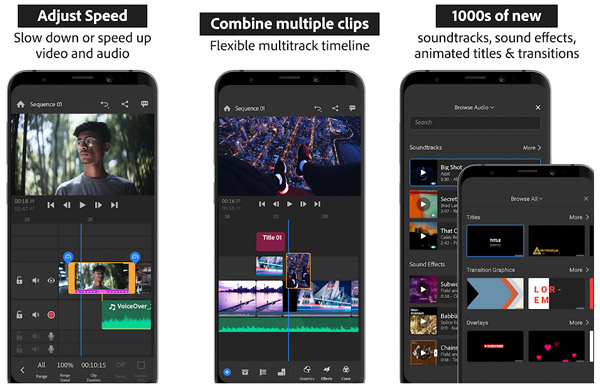
Her er trinn for lage en lysbildefremvisning på iPhone, iPad og mer.
Del 4: Vanlige spørsmål om å lage videokollasjer
Kan du lage en videokollasje på iMovie?
Ja. Du kan bruke iMovie split screen-funksjonen til å kombinere videoer side om side. Åpne iMovie. Importer videoklipp til tidslinjen. Finn og velg Videooverlegg ikonet øverst til høyre. Velg Delt skjerm og juster side-ved-side-videoeffekten. Senere kan du lage en delt skjerm på Mac, iPhone og iPad med iMovie. Du kan eksporter MP4 i iMovie.
Hvordan lage en videocollage på TikTok?
Du kan velge hvilket som helst verktøy som er nevnt ovenfor som videokollasjen for TikTok-appen. Velg en blank collagemal. Legg til videoklipp eller bilder. Senere kan du eksportere og dele collagevideoen til TikTok.
Kan du lage en videokollasje med et levende bilde?
Ja. Levende bilder er animerte bilder. Du kan lage en videokollage med live-bilde ved å bruke Apeaksoft Video Converter Ultimate. Gå til Collage maker for å kombinere videoer og live bilder sammen.
Det er alt for å lage en videocollage med musikk på multiplatform. Du kan bruke en videocollage på nettet, på skrivebordet eller mobile verktøy for å løse problemet. De fleste videocollage-apper støtter å sette 6 videoer på en skjerm. Hvis du vil låse opp flere funksjoner, kan du kjøre Apeaksoft Video Converter Ultimate. Programmet lar brukerne kombinere opptil 13 videoklipp til en collagevideo. For øvrig er de ovennevnte verktøyene brukbare for å lage en videocollage på YouTube, Facebook, Instagram, Snapchat og mer.